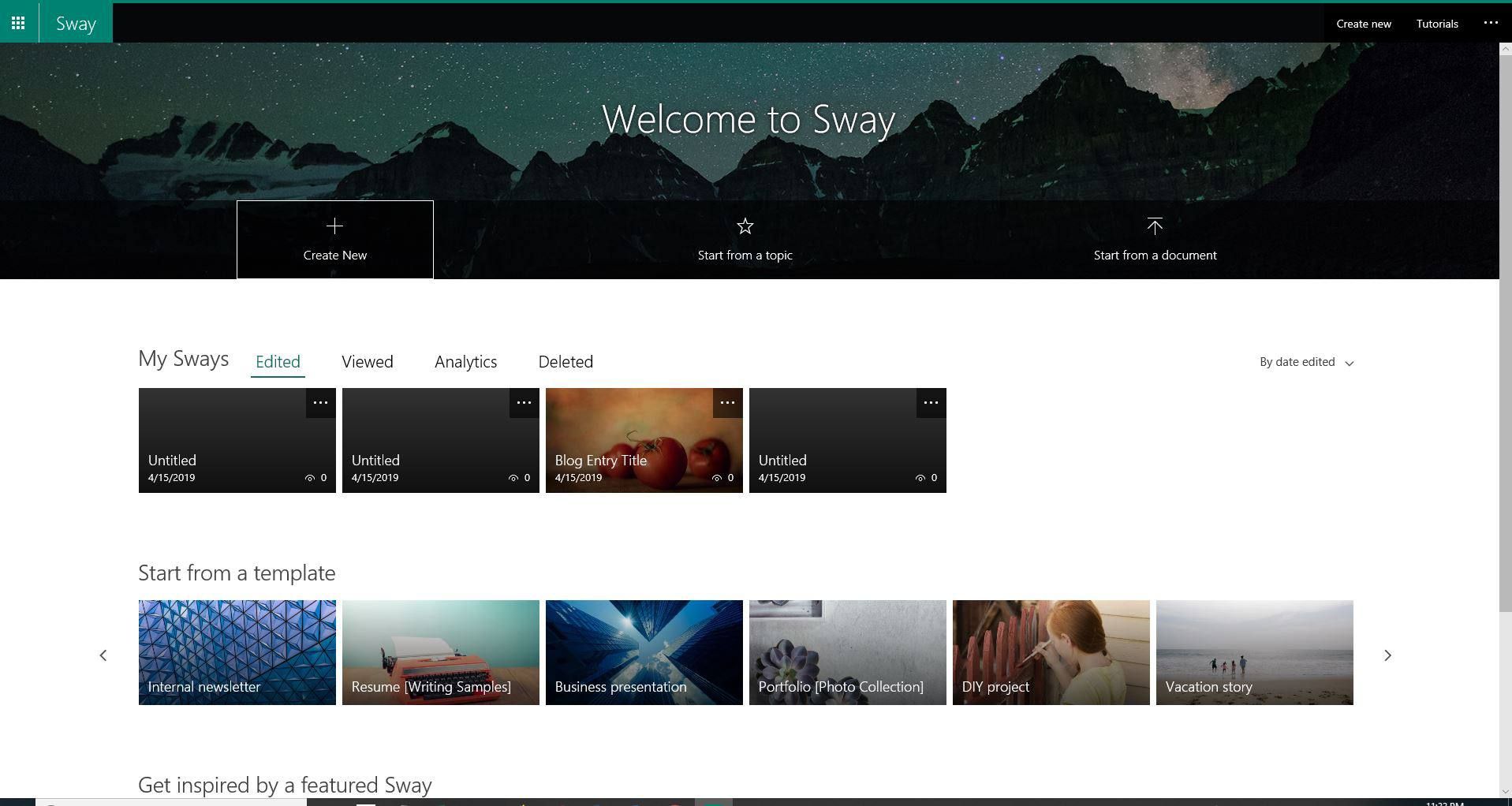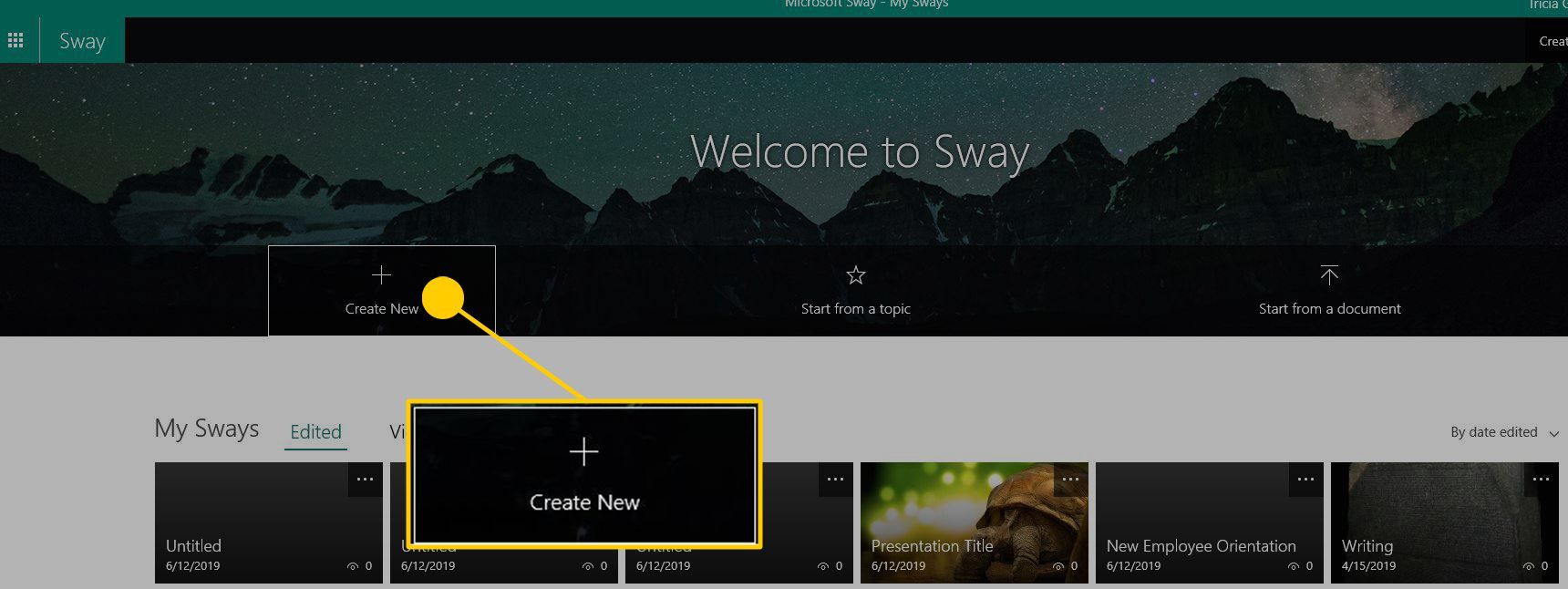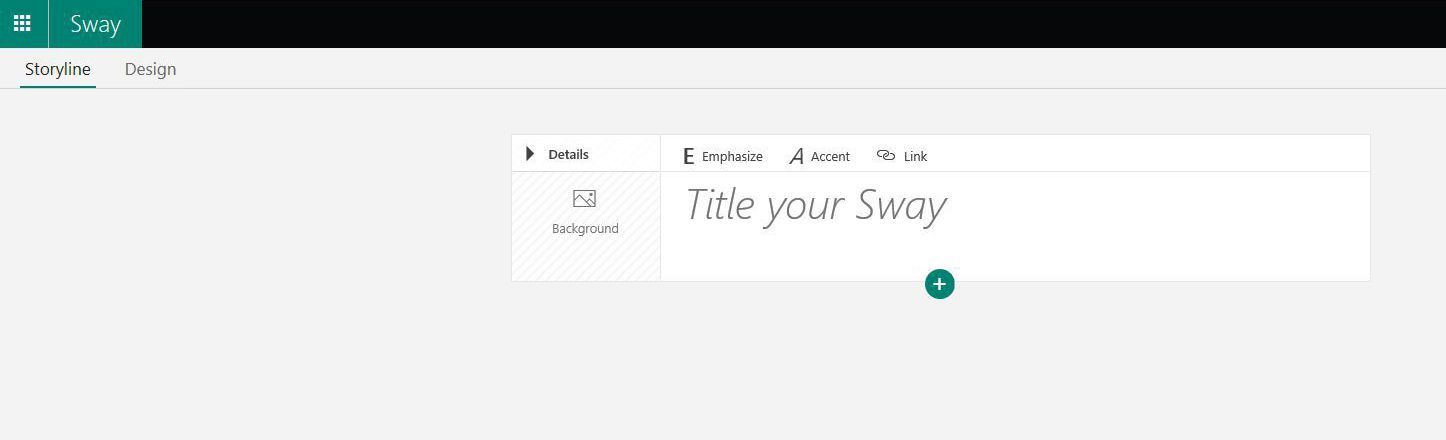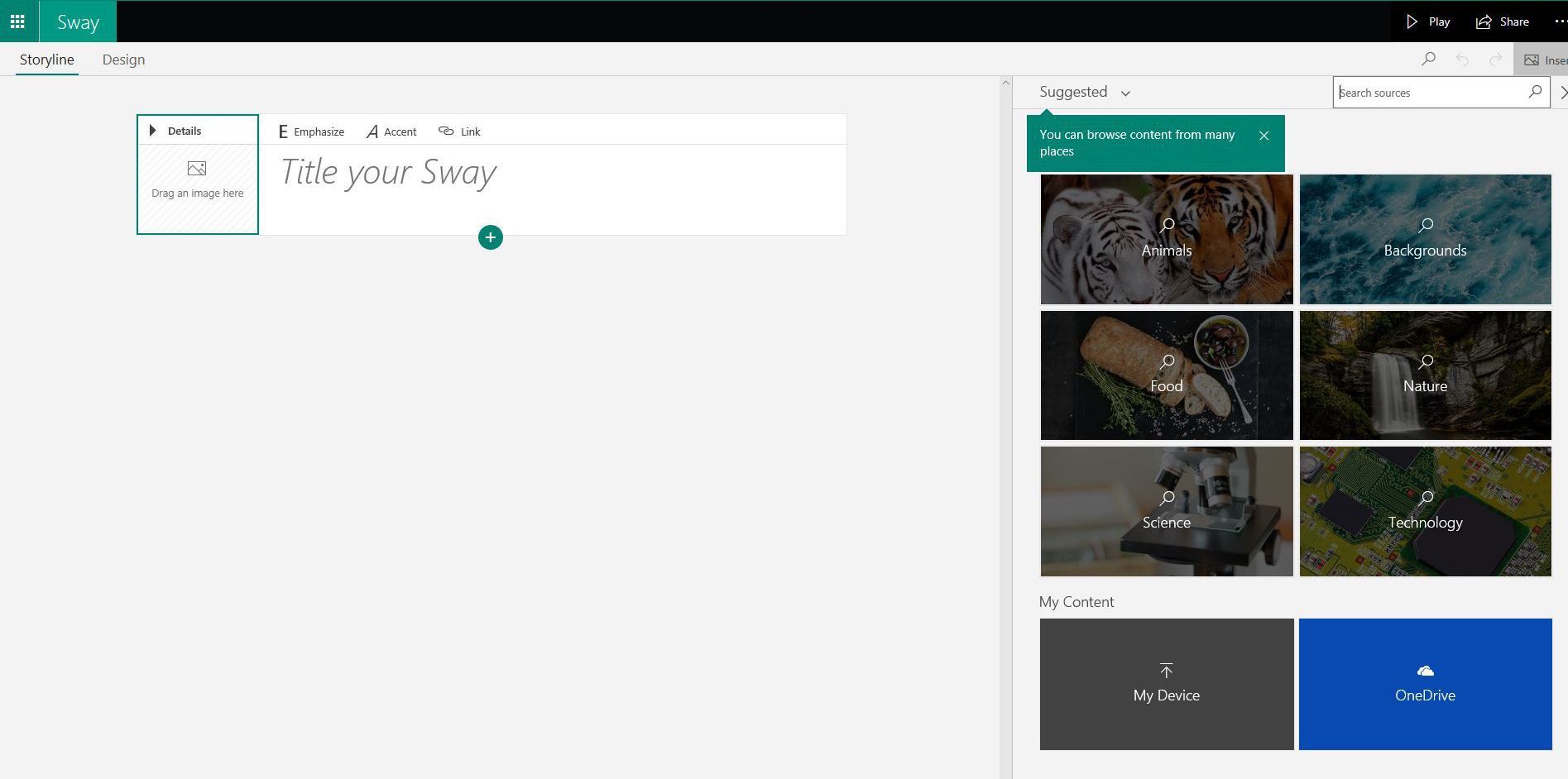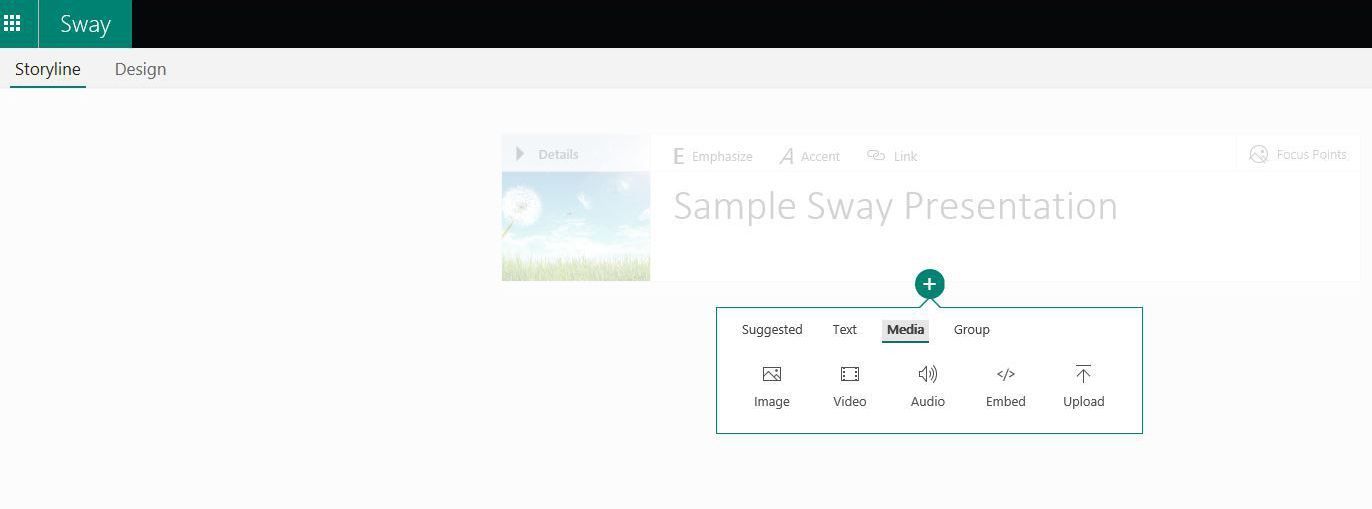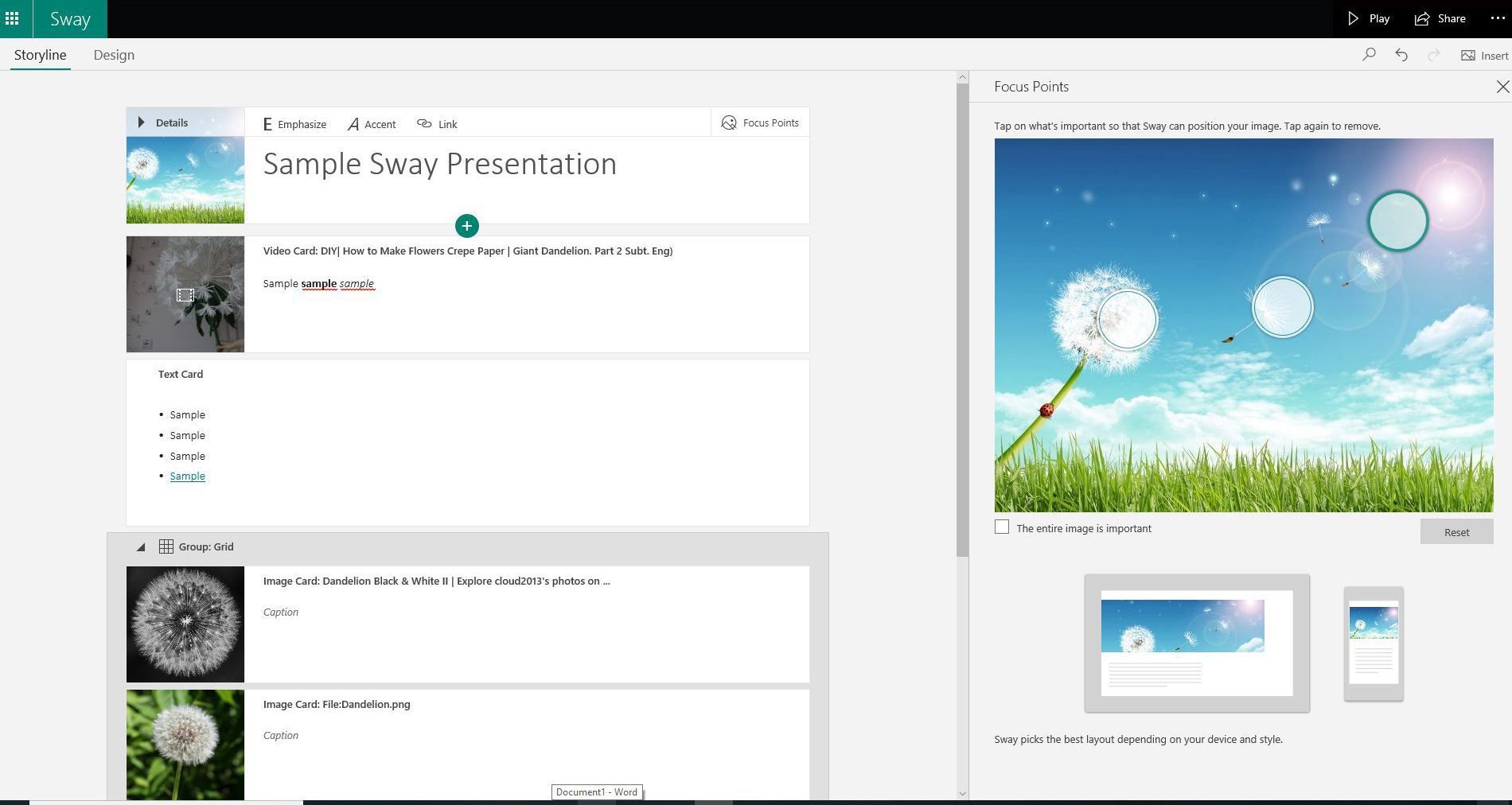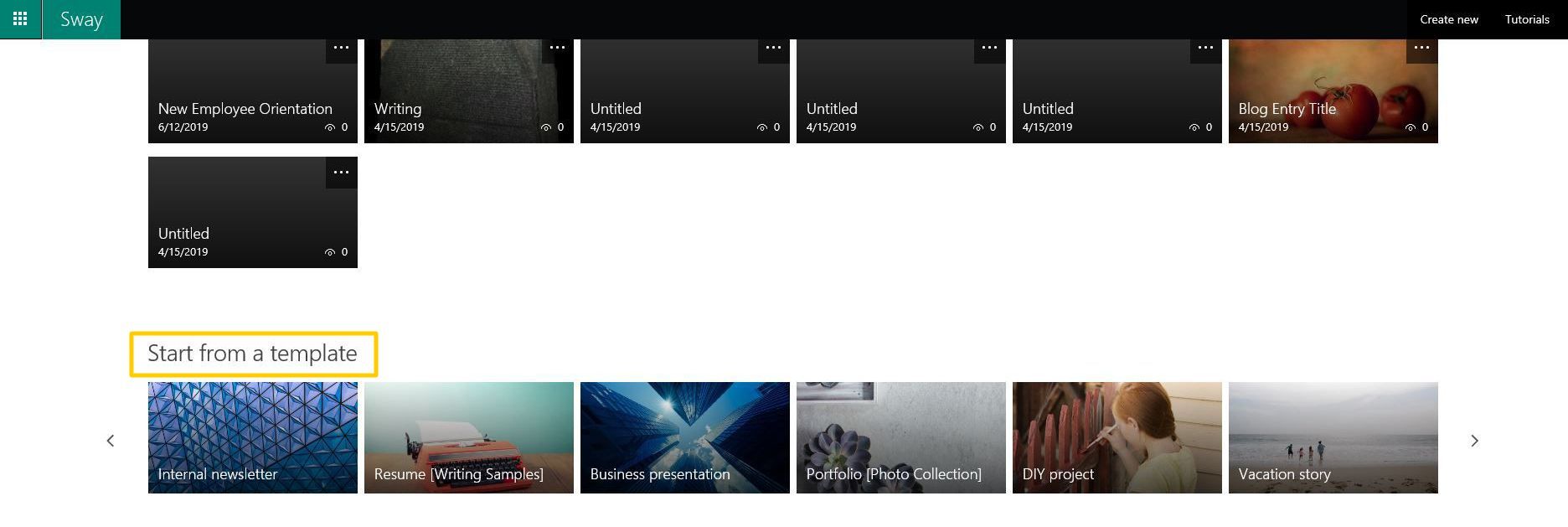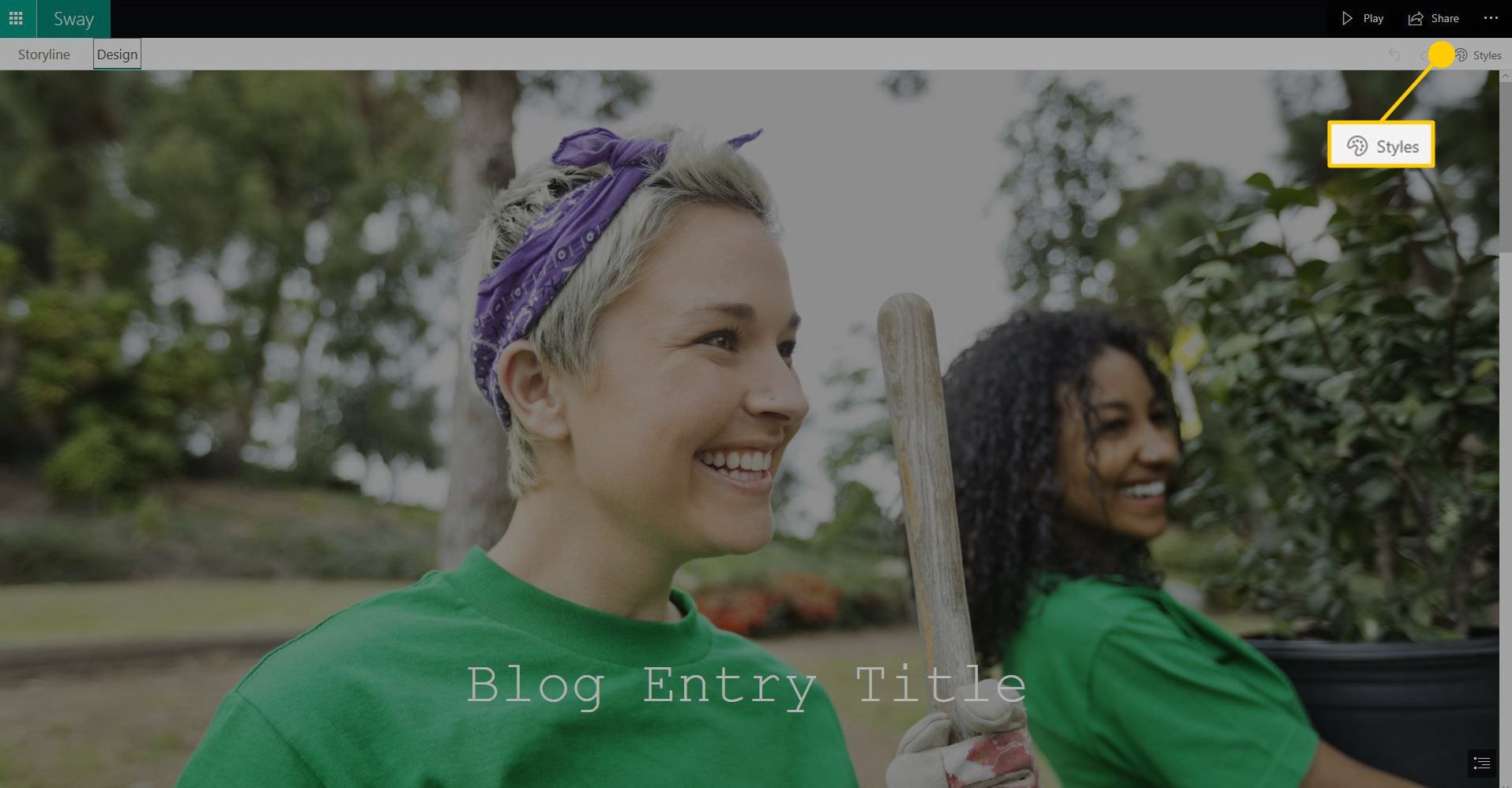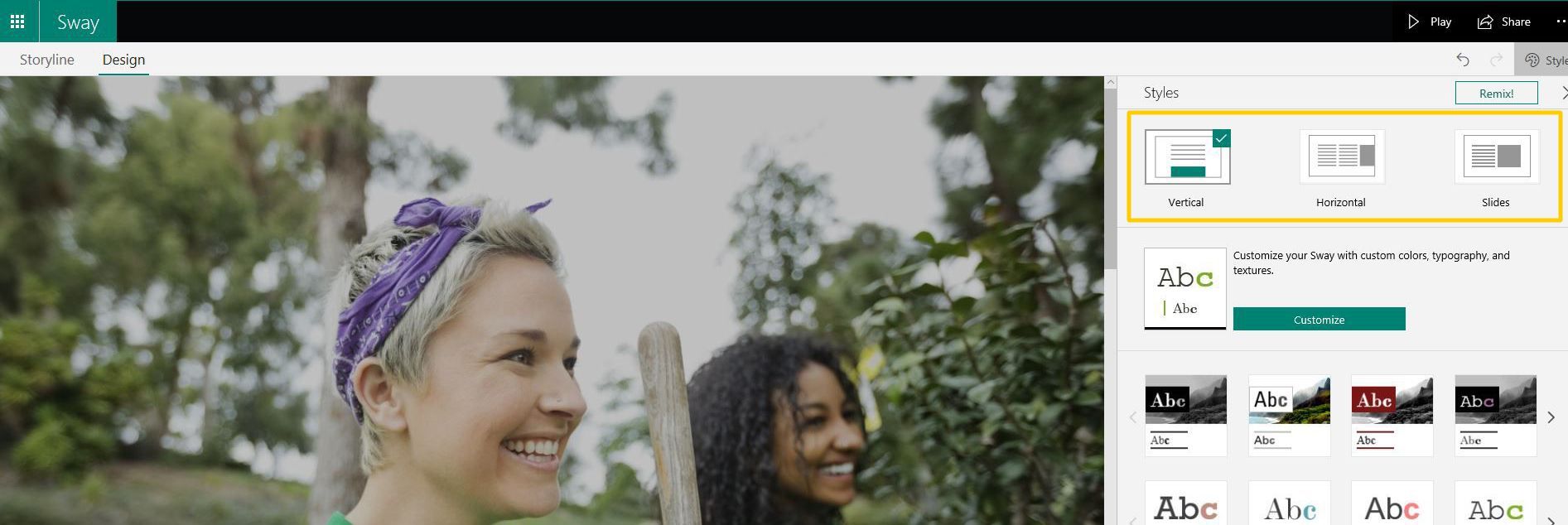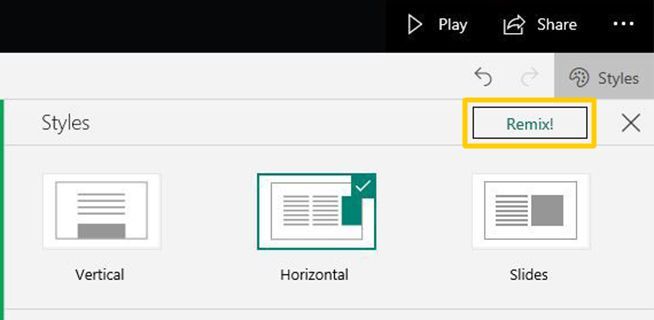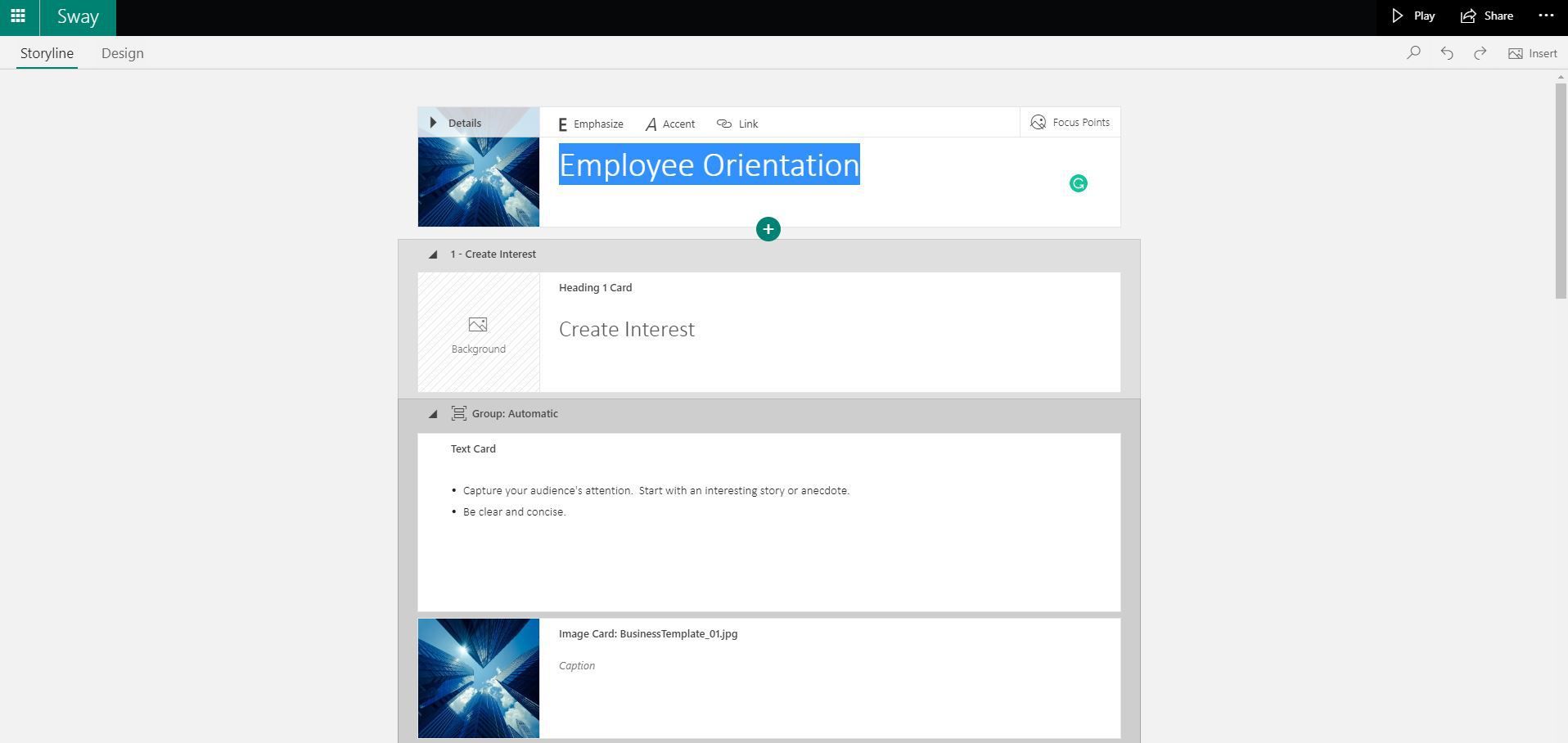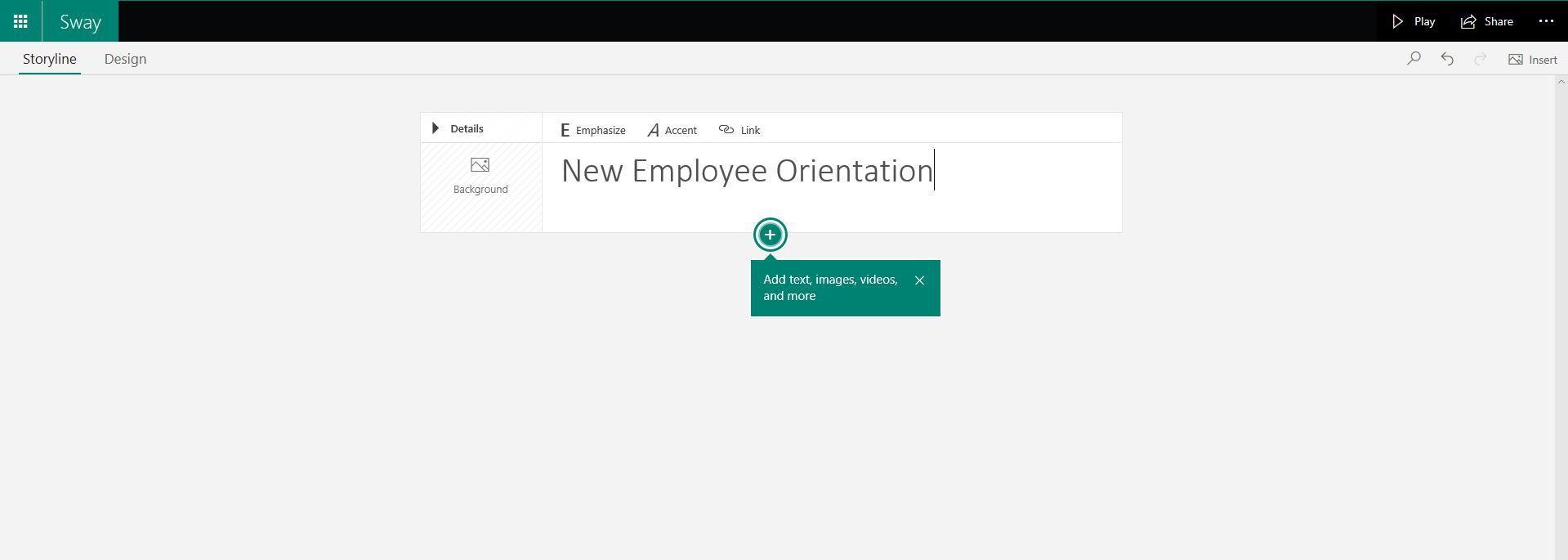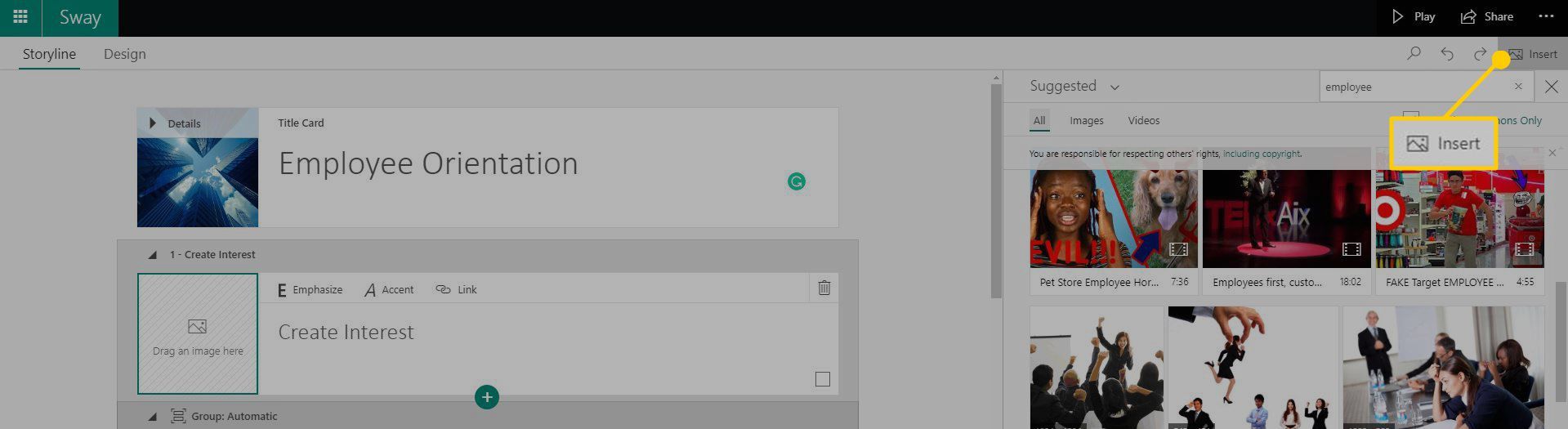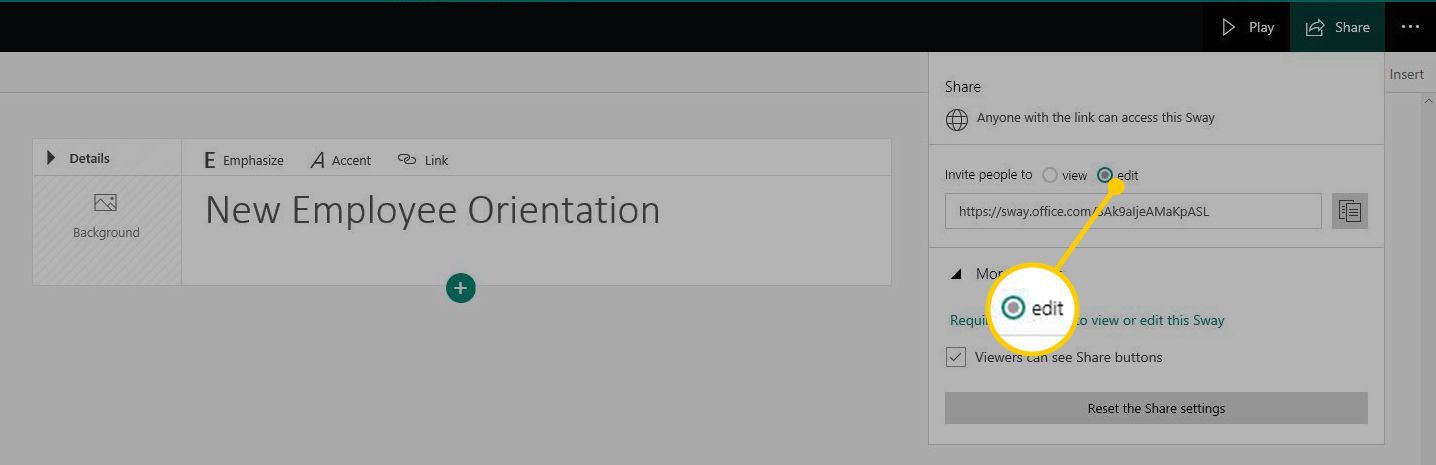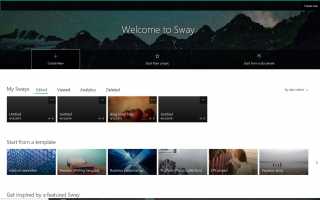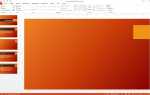Содержание
Вы можете создать массив типов контента, используя Microsoft Sway, приложение для создания цифровых историй, доступное в Интернете или с Office 365. Несмотря на то, что между версиями есть некоторые различия, базовая презентация практически не зависит от того, используете ли вы MS Sway на рабочем столе. или онлайн.
Microsoft Sway — это не просто еще одна версия PowerPoint или даже Google Slides. В то время как PowerPoint лучше всего подходит для автономного статического контента, такого как графики, блок-схемы и маркеры, Sway идеально подходит для динамического онлайн-контента.
Как и Google Slides, Sway живет онлайн. Но в отличие от Google Slides, Sway позволяет встраивать другие файлы Office, такие как документы Word, Excel и PowerPoint, и даже отдельные диаграммы и таблицы из Excel.
Следуйте инструкциям по созданию примеров Microsoft Sway, чтобы узнать, как создать и поделиться презентацией Sway.
Инструкции в этой статье относятся к настольной версии Sway в Windows 10 и онлайн-версии Microsoft Sway.
Создать презентацию Microsoft Sway
После того как вы войдете в приложение Sway или откроете его, вы можете начать с нуля или основывать свой дизайн на одном из множества предоставленных шаблонов.
Перейдите на sway.office.com и войдите в свою учетную запись Microsoft, чтобы использовать Sway в Интернете. Тип раскачивание в поле поиска Windows и выберите Sway приложение чтобы открыть Sway на рабочем столе, если он у вас установлен.
Выберите шаблон, который соответствует презентации, которую вы хотите сделать, например, Бизнес-презентация. Тогда выбирай Начните редактировать это Sway. Откроется новый шаблон презентации.

Или выберите Создайте новый чтобы открыть бланк Sway.
Работа с картами в сюжетной линии
Сюжетная линия — это то, что делает Sway уникальным. В отличие от других приложений Office, Sway использует карты, в которых вы создаете или импортируете различный контент. Карта — это своего рода контейнер, в котором хранится содержимое презентации Sway, аналогичное заполнителю в PowerPoint.
Расположение карточек определяет внешний вид вашей презентации Sway. Вы можете легко переставить карты, когда захотите изменить внешний вид вашего Sway.
Откройте Sway и выберите Создайте новый.

Введите название в титульную карточку.

Выбрать Фон добавить фоновое изображение.

Выберите + Кнопка, чтобы добавить новую карту.

Выберите тип карты, которую вы хотите добавить. Варианты включают Текст, СМИ,или же группа.
Выберите подтип карты для добавления, например: заголовок, Образ, или же сетка. Sway также предложит карты.

Добавить контент на новую карту. Продолжайте добавлять карты и контент, пока не закончите Sway.
Выберите карту, чтобы увидеть больше вариантов. Например, на некоторых картах вы можете выбрать точки фокусировки. На других вы можете установить акцент для всей карты.

Переставьте карты по желанию. Выберите карту и перетащите ее в положение, в котором вы хотите ее отобразить.
Выбрать Играть чтобы увидеть свой Sway в любое время.
Использование шаблонов в Sway
Откройте Sway и выберите шаблон под Начать с шаблона.

Выбрать Начните редактировать это Sway. Подождите, пока ваш шаблон готов. Он откроется как новый Sway с образцом контента на месте.
Выберите дизайн вкладку в верхнем левом углу, а затем выберите Стили в правом верхнем углу.

Измените расположение вашего Sway, выбрав между вертикальный, горизонтальный, а также Слайды в правой панели.

Выбрать Настроить Кнопка для выбора пользовательских цветов, типографии или текстур.
Выберите альтернативный стиль или вариант в нижней части панели «Стили».
Выберите Ремикс кнопка в верхней части панели, чтобы Sway смогла изменить дизайн и макет. Продолжайте выбирать кнопку, чтобы увидеть больше вариантов.
Выберите расстегивать кнопка или нажмите Ctrl + Z вернуться к предыдущему варианту.

Просмотр или поделиться Sway, когда вы будете готовы.
Текст и изображения
Введите текст и фотографии или графику, которые вы хотите использовать для создания костей вашей презентации Sway. Вы можете улучшить свой Sway, включив ряд типов контента из многочисленных источников.
Выберите заголовок шаблона и замените его заголовком, который вы хотите сделать в презентации Sway. Название, которое вы дадите своему Sway, будет первым, что увидят другие, когда вы поделитесь своей презентацией.

Выберите + Кнопка в нижней части любой карты, чтобы добавить контент, такой как текст, изображения или видео.

Выберите Фон область карты, чтобы открыть панель содержимого. Поиск общедоступных изображений и видео для вставки в презентацию.
В качестве альтернативы выберите Вставить вкладка в правом верхнем углу, чтобы найти контент.

Если вы используете Sway как часть подписки Office 365, вы увидите дополнительные параметры на панели содержимого, такие как OneDrive.
Переставьте карты, перетаскивая их.
Предварительный просмотр и редактирование
Перед тем, как делиться ею с другими, внимательно изучите презентацию Sway Настройте внешний вид, изменив стиль.
Выберите дизайн вкладка для предварительного просмотра презентации Sway.
Выбрать Играть в правом верхнем углу, чтобы увидеть, как это будет выглядеть для других.
Выберите настройки значок в правом верхнем углу, чтобы выбрать другой макет.
Выбрать редактировать вернуться к Сюжетной линии.
Выбрать Стили для просмотра альтернативных стилей. Нажмите на стиль, чтобы выбрать его и применить к вашей презентации.
Поделись своим влиянием
Вы также можете поделиться своим дизайном с другими на различных платформах, используя множество методов.
Выбрать доля в правом верхнем углу для просмотра параметров обмена, в том числе:
- Совместная ссылка.
- Визуальная ссылка с предварительным просмотром Sway.
- Прямой доступ к Facebook, Twitter или LinkedIn.
- Код для встраивания.
Как сотрудничать на презентации Sway
MS Sway также идеально подходит для совместных проектов. Независимо от того, хотите ли вы принять участие в одноклассниках по школьному проекту или поработать с коллегами над отчетом компании, все участники могут легко работать вместе над презентацией Sway, где бы они ни находились, при условии, что у них есть доступ в Интернет.
Один из вариантов обмена называется Добавить автора. Когда вы используете эту функцию, Sway создает уникальную ссылку, которой вы можете поделиться по электронной почте, через социальные сети или любым другим способом, с которым вы хотите сотрудничать на презентации. По этой ссылке они смогут не только просматривать Sway, но и редактировать файл.
И, если вы передумаете, не стоит беспокоиться. Вы можете управлять разрешениями на редактирование любой презентации Sway.
Откройте презентацию Sway, в которой вы хотите сотрудничать с кем-то еще.
Выбрать доля в правом верхнем углу.
Выберите редактировать Кнопка рядом с Пригласить людей в. Будет сгенерирована ссылка для редактирования.

Выбрать Больше опций.
выберите Требовать пароль для просмотра или редактирования этого влияния если вы хотите защитить презентацию паролем.
Выбрать Зрители могут видеть кнопки «Поделиться» если вы хотите, чтобы другие пользователи или зрители могли делиться Sway.
Если вы хотите отменить доступ к вашему Sway, выберите Сбросить настройки общего доступа в меню Поделиться. Веб-адрес вашего Sway будет навсегда изменен, поэтому ссылка, которой вы поделились ранее, больше не будет работать ни для кого. Вы можете создать новую ссылку, чтобы поделиться с кем бы вы ни выбрали.
Другие функции Sway Presentation
У Sway есть другие функции и инструменты, которые могут быть полезны, когда вы хотите улучшить презентацию, в том числе:
- Возможность записи повествования или другого аудио на любую аудиокарту. Выберите запись Нажмите кнопку и дайте Sway разрешение использовать микрофон для начала записи. нажмите Стоп кнопку, когда закончите, а затем выберите Добавить аудио файл.
- Возможность доступа Вид навигации выбрав кнопку навигации в правом нижнем углу в режиме конструктора.
- Возможность автозапуска для пользователей с подпиской на Office 365. Выберите эллипсы в правом верхнем углу окна и выберите Настройки для этого Sway включить автоигру.